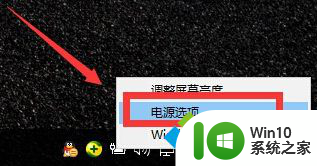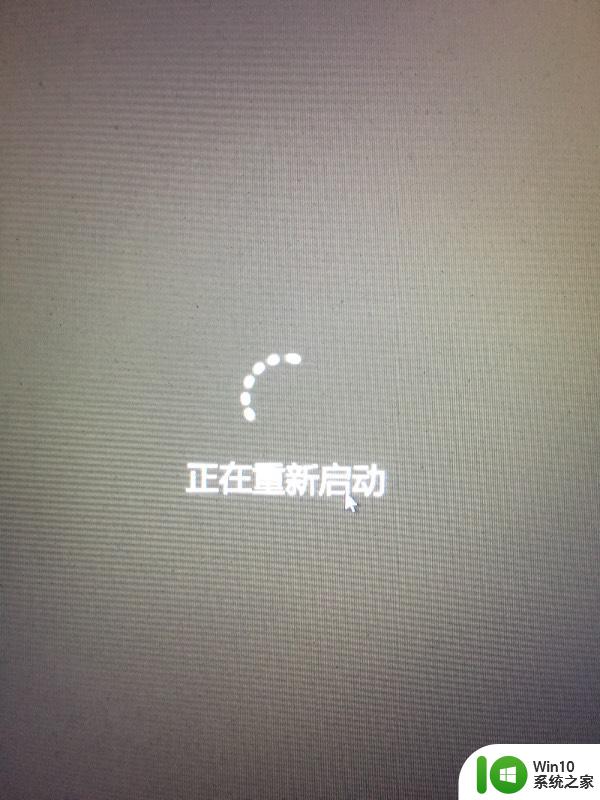电脑开机要按f1才能进入系统 解决方法 开机提示按F1键进入BIOS怎么解决
近日许多电脑用户在开机时遇到了一个问题:系统提示需要按F1键进入BIOS才能正常启动,这种情况通常是由于BIOS设置不正确或者硬件连接问题导致的。为了解决这个困扰,我们可以尝试重新设置BIOS参数,检查硬件连接是否牢固,或者更新BIOS版本等方法来解决这一问题。希望以上建议能帮助大家顺利解决电脑开机按F1键进入BIOS的困扰。
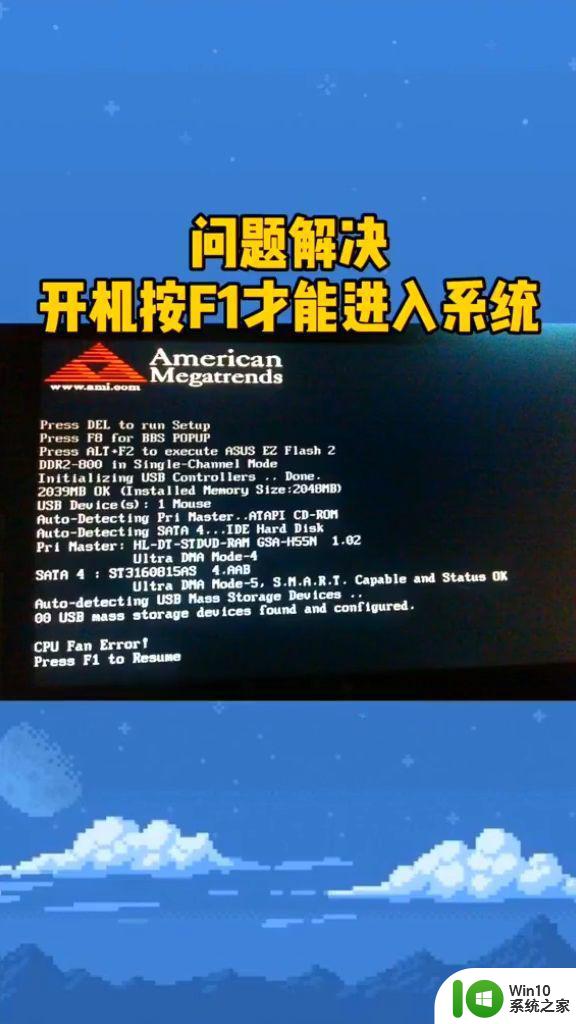
电脑开机要按f1才能进入系统 解决方法?方法一:
在电脑没有软盘驱动器,但在BIOS中设置了检测软驱选项,也就是说电脑本身没有软驱,但是BIOS在开机是会自动检测软驱,在BIOS检测不到软驱的情况下就要求按下F1继续;软驱在BIOS中通常被命名为Floppy,或者默认Drive.A为软驱;
解决办法:在BIOS设置中关闭检测软盘驱动器,在开机时按下Del键进入BIOS设置。通常在第一项设置中,查找Drive A或Drive B,按键盘上的PgUp或PgDn调整,将它们的设置为“”不检测,或找到关于“Floppy”的选项,将这个选项设置为“”不检测,最后按下F10(保存并退出),选择Yes,电脑重新启动后便可以解决开机按F1才能进系统的问题。
电脑开机要按f1才能进入系统 解决方法?方法二:
主板电池电量不足或损坏,主板电池是用于在电脑失电的情况下保证主板BIOS供电,从而保存用户的BIOS设置信息的,一旦主板电池电量不足或损坏系统肯定会提示Alert! System battery voltage is low(电池电量低)要求你解决或是提示“CMOS battery failed”(电池失效),在未解决的情况下就会提示你按F1才能继续。这是为了确保BIOS信息不会丢失;
解决办法:首先在确定不是主板损坏导致的无法充电后,更换主板BIOS电池。
电脑开机要按f1才能进入系统 解决方法?方法三:
系统硬盘损坏,当在提示“3rd Master HardDisk:S.M.A.R.T. Status BAD Backup and Replace”时,表示系统检测到电脑的第三硬盘损坏,建议你及时备份重要数据,当没有解决这个问题时,也会提示你按F1才能继续;
解决办法:找到非主硬盘的其他硬盘,将该硬盘安装到其他电脑上进行数据导出,之后更换或维修硬盘;
电脑开机要按f1才能进入系统 解决方法?方法四:
CPU风扇运转不正常,开机提示“Cpu Fan Error”(CPU风扇不正常),这说明CPU风扇可能停转了,如果继续运行CPU因为温度过高可能导致死机、蓝屏、烧毁等情况,在没有解决问题之前,也将提示你按F1才能继续;
解决办法:打开机箱,查看CPU风扇是否运转不正常,如果是,更换CPU风扇或维修主板;
电脑开机要按f1才能进入系统 解决方法?方法五:
未设置主板CMOS时间和日期,开始提示“CMOS Date/Time Not Set”(未设置CMOS时间和日期),BIOS也将提示需要按F1才能进入系统;
解决办法:开机按下Del键进入BIOS设置,在第一项中,找到Date和Time项目,设置好时间和日期,按下F10后选择Yes保存退出即可。
以上就是解决电脑开机需要按下F1才能进入系统的全部内容,如果你遇到了相同的问题,可以参考本文中介绍的步骤来修复,希望对大家有所帮助。